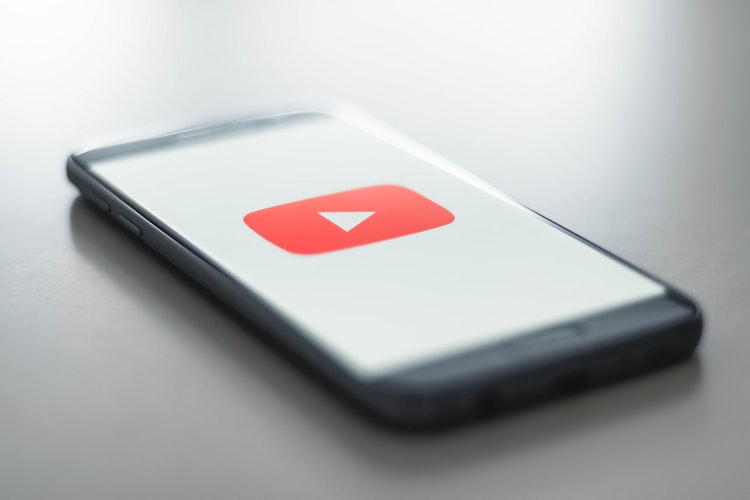
Tener una foto de perfil es crucial, ya que es su identidad en plataformas de redes sociales como Facebook, Twitter y YouTube. Siempre que publique un comentario en YouTube, todos podrán ver su foto de perfil junto con su nombre. Sus suscriptores también lo ven si tiene un canal de YouTube. Por lo tanto, uno debe tener una foto de perfil profesional pero atractiva. alias avatar en su cuenta de YouTube. Quizás, en la nueva versión de YouTube para iOS y Android, no haya opción para cambiar la foto de perfil.
De forma predeterminada, la imagen de perfil configurada en la cuenta de Google se usa en todos los productos de Google, como Gmail, Chrome, Fotos y Google Drive. Del mismo modo, su foto de perfil de YouTube proviene de su cuenta de Google. Es por eso que no puedes usar una foto de perfil diferente en YouTube. Para cambiar la imagen de perfil de YouTube, debe cambiar la imagen de su cuenta de Google. Sin embargo, no puedes cambiar la imagen con la aplicación de YouTube en tu teléfono. Veamos cómo cambiar la imagen de perfil de YouTube en Android y iPhone.
Cómo cambiar la imagen de perfil en YouTube (iPhone y Android)
Los usuarios de iOS pueden utilizar este método, ya que la aplicación de Google no viene preinstalada en el iPhone y el iPad.
- Visite aboutme.google.com en el navegador Safari o Chrome.
- Inicie sesión en su cuenta de Google si aún no lo ha hecho.
- Toca tu foto de perfil circular.
- Sube una nueva foto o elige una foto de la galería.
- Recorta y ajusta la imagen como desees.
- Luego toque listo.
¡Eso es! La imagen de perfil se cambiará para su cuenta de Google y también para su cuenta de YouTube. Tenga en cuenta que la nueva foto puede tardar unos minutos en aparecer en todas las aplicaciones de Google.
LEER TAMBIÉN: Cómo cancelar YouTube Premium en iPhone y Android
Método alternativo (con la aplicación de Google)
Los usuarios de Android pueden seguir el método anterior y este.
- Abra la aplicación de Google.
- Toca "Más" en la barra inferior.
- Toque en "Administrar su cuenta de Google".
- Vaya a la pestaña "Información personal".
- Ahora toca tu foto.
- En la página web abierta, vuelva a tocar la imagen de perfil.
- Seleccione una nueva imagen, recórtela y toque listo.
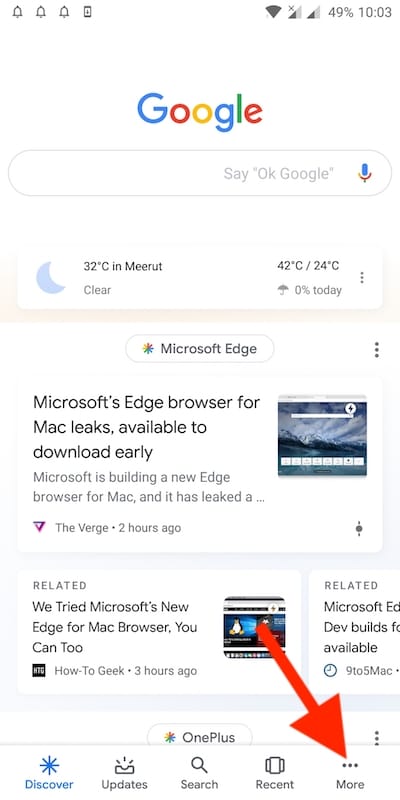
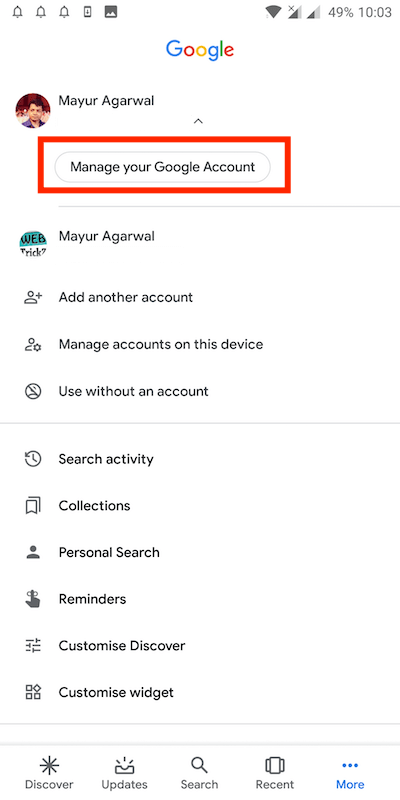
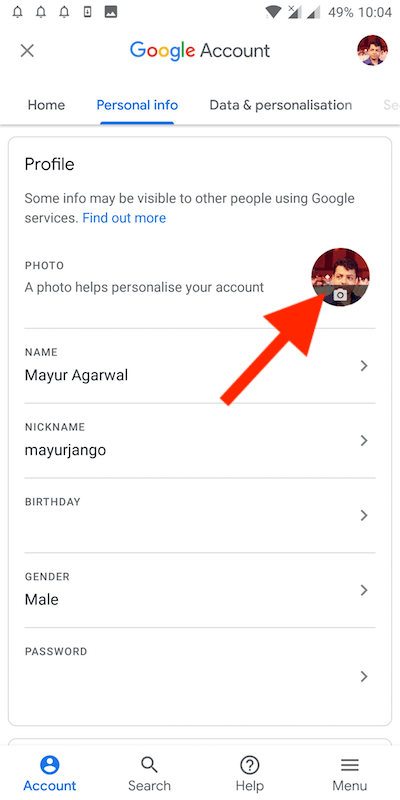
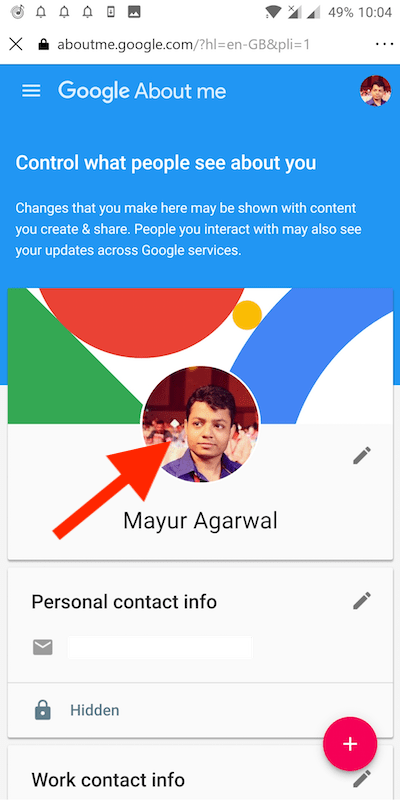
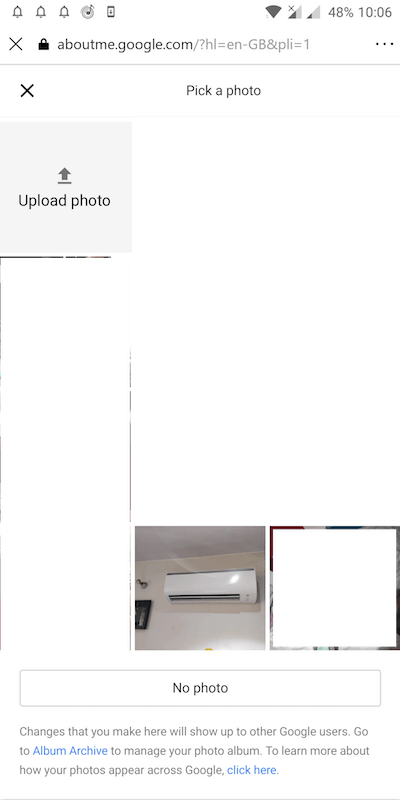
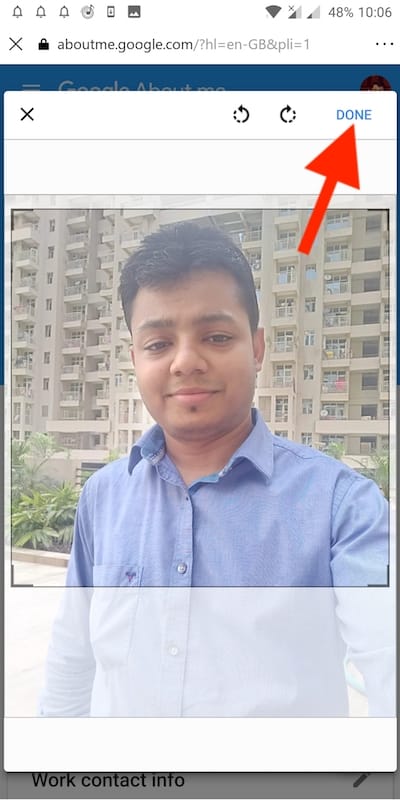
Propina: Sube una imagen de alta calidad con un tamaño de 800 x 800 píxeles para obtener los mejores resultados.
Etiquetas: AndroidiPhoneYouTube